5 بهترین راه حل برای عدم کارایی واکنش های پیام در اینستاگرام
در این مقاله تخصصی از مجله 98zoom میخواهیم از 5 بهترین راه حل برای عدم کارایی واکنش های پیام در اینستاگرام
با شما صحبت کنیم ، پس با یک مقاله مفید و آموزشی دیگر از تیم نود و هشت زوم همراه ما باشید :
مانند واتس اپ، می توانید با ایموجی های مختلف به پیام های اینستاگرام واکنش نشان دهید. یک واکنش پیام به شما امکان میدهد تا خود را بهتر بیان کنید و از دردسر جستجوی رایجترین شکلکها در هر بار خلاص شوید. این یک راه سرگرم کننده برای ادامه مکالمه با دوستان خود در اینستاگرام است.
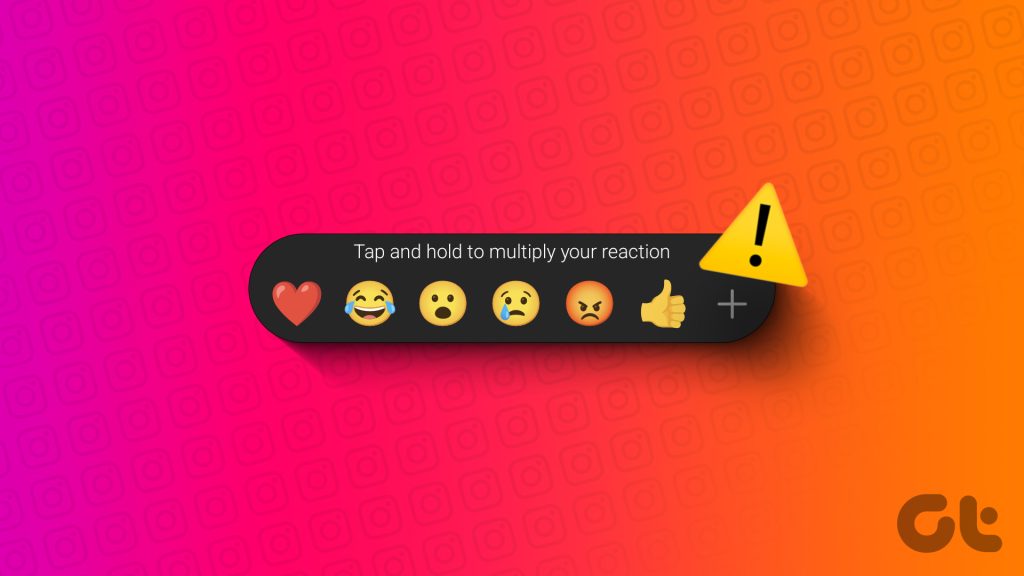
اما اگر نمیتوانید با ایموجیها به پیامهای اینستاگرام خود واکنش نشان دهید، این پست راهحلهایی برای رفع واکنشهای پیامرسانی که در اینستاگرام کار نمیکند را به اشتراک میگذارد. ما مراحل را برای iPhone و Android پوشش خواهیم داد.
1. دوباره وارد اکانت اینستاگرام خود شوید
با شروع با راه حل اصلی، می توانید دوباره به حساب اینستاگرام خود وارد شوید. اگر نمیتوانید به پیامهای اینستاگرام واکنش نشان دهید، میتوانید از سیستم خارج شوید و دوباره در آیفون یا اندروید خود وارد شوید. این همه داده های برنامه شما را بارگیری می کند و به حل مشکل کمک می کند.
مرحله 1: اینستاگرام را در آیفون یا اندروید خود باز کنید.

گام 2: روی نماد نمایه خود در گوشه سمت راست پایین ضربه بزنید.

مرحله 3: روی نماد همبرگر در گوشه سمت راست بالا ضربه بزنید.
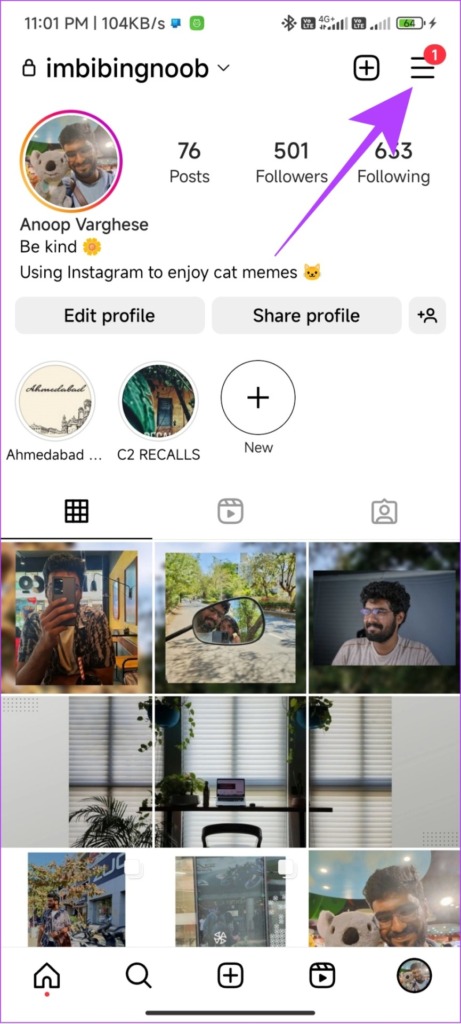
مرحله 4: از لیست گزینه ها تنظیمات و حریم خصوصی را انتخاب کنید.

مرحله 5: به پایین اسکرول کنید و روی Log Out ضربه بزنید.
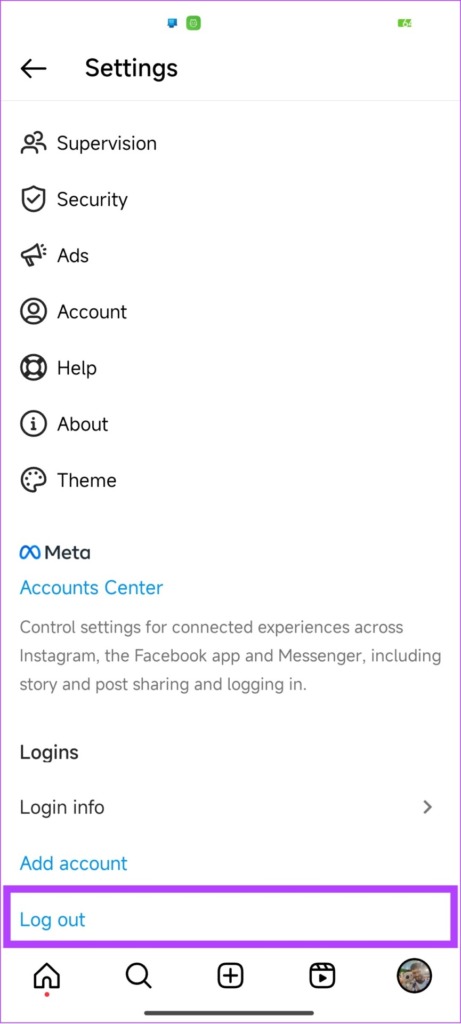
مرحله 6: دوباره وارد حساب کاربری خود شوید و بررسی کنید که آیا مشکل حل شده است.
2. تنظیمات حریم خصوصی چت را در اینستاگرام بررسی کنید
اگر واکنش های ایموجی اینستاگرام شما برای پیام های مستقیم کار نمی کند، باید تنظیمات حریم خصوصی چت را برای آن دنبال کننده بررسی کنید. می توانید تمام مجوزهای لازم برای یک مخاطب خاص را در اینستاگرام بررسی و فعال کنید و بررسی کنید که آیا مشکل حل شده است.
مرحله 1: اینستاگرام را در آیفون یا اندروید خود باز کنید.

گام 2: روی نماد نمایه در گوشه سمت راست پایین ضربه بزنید.

مرحله 3: روی نماد منوی همبرگر در گوشه بالا سمت راست ضربه بزنید و تنظیمات و حریم خصوصی را انتخاب کنید.

مرحله 4: به پایین اسکرول کنید و روی Messages and Story Replies ضربه بزنید.

مرحله 5: کنترل های پیام را انتخاب کنید.

مرحله 6: بررسی کنید و مطمئن شوید که تمام تنظیمات مورد نیاز را فعال کرده اید تا بتوانید با دوستان خود چت کنید.

مرحله 7: برگردید و DM های خود را باز کنید تا بررسی کنید که آیا مشکل حل شده است.
3. خروج اجباری و راه اندازی مجدد اینستاگرام
خروج اجباری و راهاندازی مجدد برنامه، شروعی تازه در آیفون یا اندروید شما میدهد. اگر اینستاگرام برای مدت طولانی در پسزمینه کار میکند، به اجبار برنامه را ترک کرده و دوباره راهاندازی کنید.
در آیفون
مرحله 1: در صفحه اصلی آیفون خود، انگشت خود را به سمت بالا بکشید و نگه دارید تا پنجره های برنامه پس زمینه ظاهر شوند.
گام 2: برای جستجوی اینستاگرام، انگشت خود را به سمت راست بکشید و سپس به سمت بالا بکشید تا برنامه حذف شود.

مرحله 3: اینستاگرام را باز کنید و بررسی کنید که آیا مشکل حل شده است.

در اندروید
مرحله 1: روی نماد برنامه اینستاگرام به مدت طولانی فشار دهید و روی App Info ضربه بزنید.

گام 2: روی Force Stop ضربه بزنید.

مرحله 3: برای تایید Ok را انتخاب کنید.

مرحله 4: App Info را ببندید و اینستاگرام را باز کنید تا بررسی کنید که آیا مشکل حل شده است یا خیر.

4. اینستاگرام را به روز کنید
اگر واکنش های پیام همچنان کار نمی کند، می توانید آخرین نسخه اینستاگرام را نصب کنید. یک اشکال یا اشکال در نسخه فعلی باعث این مشکل شده است. می توانید از لینک های زیر برای به روز رسانی اینستاگرام مطابق با دستگاه مربوطه خود استفاده کنید. پس از انجام، باید در حل مشکل کمک کند.
5. از وب اینستاگرام استفاده کنید
اگر هیچ یک از راه حل ها جواب نداد، پیشنهاد می کنیم به نسخه وب اینستاگرام بروید. این پلتفرم به شما امکان می دهد به تمام ویژگی های آن در صفحه بزرگتر رایانه خود دسترسی داشته باشید. فقط کافی است به وب سایت رسمی اینستاگرام مراجعه کنید و مشخصات حساب خود را وارد کنید تا وارد شوید. همچنین می توانید به پست ما در مورد نحوه ارسال پست در اینستاگرام با استفاده از رایانه شخصی یا مک مراجعه کنید. همچنین می توانید آن را به عنوان یک برنامه وب با استفاده از Chrome یا Safari اضافه کنید.
از پیامهای واکنش در اینستاگرام استفاده کنید
اگر نمیتوانید به پیامهای اینستاگرام واکنش نشان دهید، این راهحلها به شما کمک خواهد کرد. حتی اگر یک کاربر معمولی اینستاگرام نباشید، ممکن است با پست های خاصی با متن های مهم مانند نقل قول، مطالب بی اهمیت، اخبار و موارد دیگر مواجه شوید. می توانید پست را با دوستان خود به اشتراک بگذارید. اما برای مرجع خود، میتوانید متنی را از یک پست اینستاگرام کپی کنید و آن را در برنامه Notes یا سایر برنامهها ذخیره کنید.
امیدواریم از این مقاله مجله نود و هشت زوم نیز استفاده لازم را کرده باشید و در صورت تمایل آنرا با دوستان خود به اشتراک بگذارید و با امتیاز از قسمت پایین و درج نظرات باعث دلگرمی مجموعه مجله 98zoom باشید
لینک کوتاه مقاله : https://5ia.ir/Nmhlkg
کوتاه کننده لینک
کد QR :

 t_98zoom@ به کانال تلگرام 98 زوم بپیوندید
t_98zoom@ به کانال تلگرام 98 زوم بپیوندید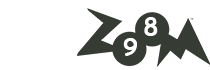

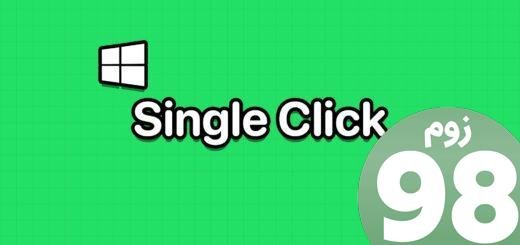





آخرین دیدگاهها